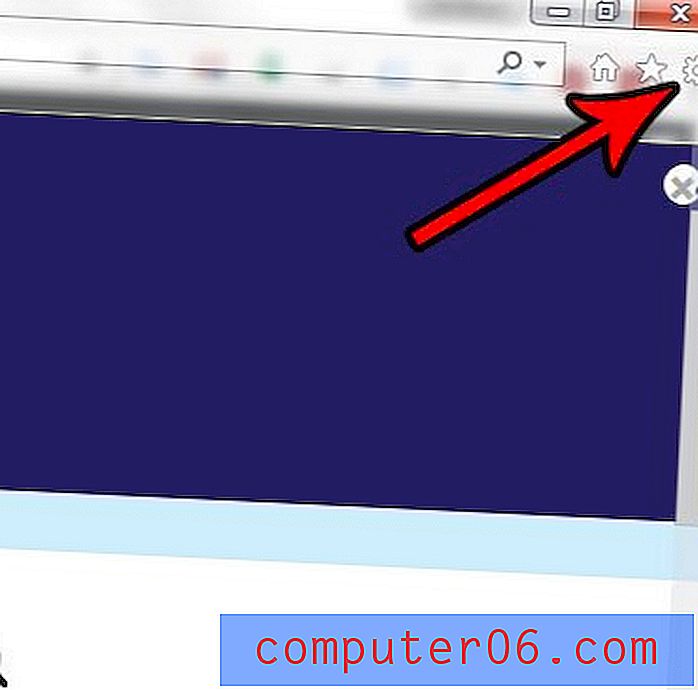iPhone 11에서 Airpods 이름을 변경하는 방법
이 안내서의 단계는 iPhone의 Bluetooth 메뉴에 나타나는 Airpod의 이름을 변경하는 방법을 보여줍니다.
- 하나 이상의 Airpod를 귀에 넣거나 휴대폰 근처의 Airpod 케이스를여십시오.
- 설정 메뉴를 엽니 다.
- Bluetooth 옵션을 선택하십시오.
- Airpods의 오른쪽에있는 작은 i 버튼을 터치하십시오.
- 이름 버튼을 누릅니다.
- 현재 이름을 삭제 한 다음 새 이름을 입력하십시오.
- 왼쪽 상단의 Airpods 버튼을 눌러 이름을 저장하십시오.
Airpods는 iPhone과 완벽하게 통합되는 재미있는 헤드폰 솔루션입니다. 연결하고 사용하는 것은 간단하며 오디오 품질이 매우 좋습니다.
그러나 Airpods는 모두 매우 비슷해 보이므로 집이나 직장에있는 다른 사람도 가질 수 있습니다. 따라서 올바른 쌍이 있는지 쉽게 식별 할 수 있도록 Airpod의 이름을 변경할 수 있습니다.
아래의 가이드는 iPhone 설정 앱의 Bluetooth 섹션을 통해이 정보를 찾고 편집 할 수있는 위치를 보여줍니다.
iPhone에서 Airpod 이름을 변경하는 방법
이 기사의 단계는 iOS 13.3의 iPhone 11에서 수행되었습니다. 이 안내서는 이미 Airpods를 iPhone에 연결했다고 가정합니다.
1 단계 : 하나 이상의 Airpod를 귀에 넣거나 iPhone 근처에서 Airpod 케이스를 엽니 다.
2 단계 : iPhone에서 설정 앱을 엽니 다.

3 단계 : Bluetooth 옵션을 선택하십시오.
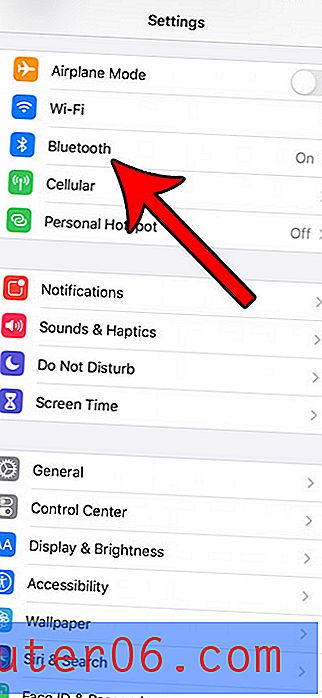
4 단계 : Airpods 오른쪽에있는 작은 i 버튼을 누릅니다.
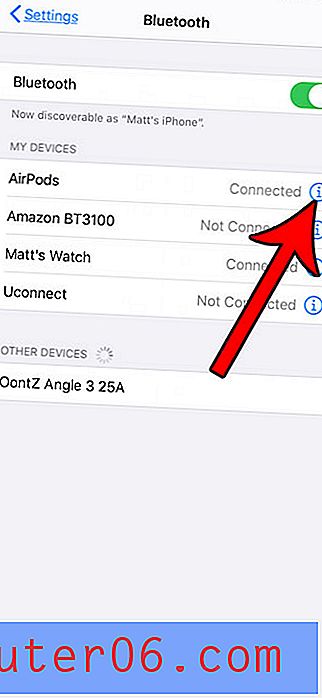
5 단계 : 메뉴에서 이름 항목을 선택하십시오.
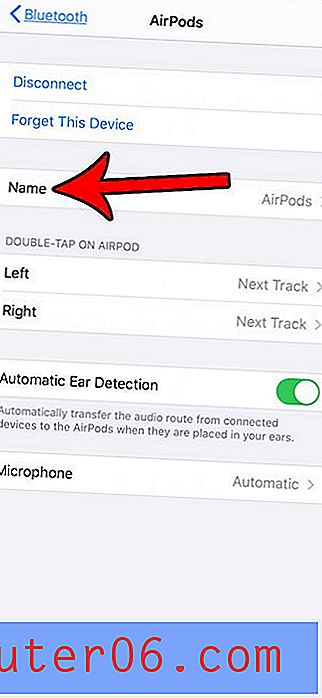
6 단계 : 현재 Airpod 이름을 삭제하고 원하는 새 이름을 입력 한 다음 완료되면 화면 왼쪽 상단의 Airpods 버튼을 탭하십시오.
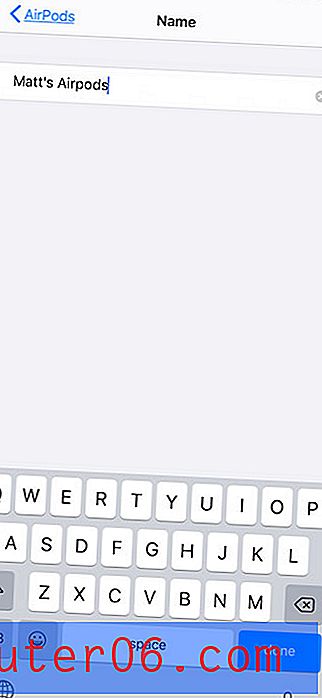
이제 Bluetooth 메뉴에 변경된 Airpods 이름이 표시됩니다. 이름은 배터리 위젯뿐만 아니라 iPhone 근처의 Airpod 케이스를 열 때 표시되는 흰색 사각형에서도 조정됩니다.
Airpods 및 충전 케이스에 남아있는 충전량을 알아야하는 경우 Airpod 배터리 잔량을 확인할 수있는 방법을 알아보십시오.